Cum să remediați iPhone X Blurry / Grainy Photos
Steagul 2017 și modelul de 10 ani de laApple, iPhone X, este unul dintre cele mai bune telefoane din lume. Este cel care a început tendința de afișare cu crestături. Ei bine, chiar dacă iPhone X are funcții puternice, există momente în care utilizatorii se confruntă cu probleme diferite. Și o astfel de problemă cu care se confruntă utilizatorii este "Fotografii încețoșate iPhone x.“
Majoritatea utilizatorilor s-au plâns căiPhone X oferă fotografii încețoșate după actualizarea iOS 12.2 / 12.1 / 12. Utilizatorii au trimis această problemă pe Internet și postează această problemă pe forumuri diferite, solicitând ajutor. Aceștia susțin că au încercat fiecare soluție. Dar credem că nu este cazul. Dacă sunteți unul dintre acei utilizatori care se confruntă cu probleme de fotografii cu iPhone x grafin, iată câteva soluții pentru ajutorul dvs.
Soluția 1: Verificați daunele fizice
Problemele cu camerele foto constau în cea mai mare parteVătămare corporală. Dacă există o deteriorare a camerei dvs. din exterior, este evident că aceasta va împiedica calitatea imaginii și va duce la imagini încețoșate pentru iPhone X. Prin urmare, înainte de a trece la unele soluții majore, trebuie să vă asigurați că aparatul dvs. foto nu este deteriorat fizic. Acest lucru se poate face prin asigurarea unor lucruri particulare.
Asigurați-vă că obiectivul camerei dvs. este curat. Dacă este grasă sau are pete de la diferiți factori, este evident că nu veți obține o calitate bună a imaginii. Mai mult, asigurați-vă că obiectivul nu este deteriorat. Dacă este deteriorat, atunci, evident, trebuie să îl înlocuiți cu unul nou, pentru a obține poze clare.
Soluția 2: Aplicația de cameră Force Close
Dacă cauza pentru iPhone X imagini încețoșate nu estedaune fizice, atunci cu siguranță este software glitch. În aplicația pentru camere foto s-ar putea să apară unele probleme. Prin urmare, trebuie să vă asigurați că aplicația pentru camere foto funcționează bine. Acest lucru se poate face prin închiderea forței de aplicare a camerei. Tot ce trebuie să faceți este să glisați și să țineți apăsat până când apare switch switch. Acum, glisați aplicația camerei în sus. Acest lucru va forța închiderea aplicației și poate vă va rezolva problema.
Soluția 3: Restart Forță X
Dacă mai aveți întrebarea „De ce este camera mea iPhone X?”, Forța de repornire a dispozitivului este cea mai bună modalitate de a rezolva problema. Urmați pașii de mai jos pentru a rezolva problema.

Pasul 1: Apăsați butonul Volume Up și apoi butonul Volume Down.
Pasul 2: Acum apăsați îndelung butonul de repaus până când ecranul devine gol și apare logo-ul Apple.
Pasul 3: De îndată ce va apărea logo-ul Apple, eliberați butoanele.
Soluția 4: Resetați toate setările pe iPhone
Dacă iPhone x face fotografii încețoșatecontinuă, apoi resetarea setărilor dispozitivului poate rezolva problema. Aceasta va reseta toate setările, păstrând datele intacte. Tot ce trebuie să faceți este să urmați pașii dați mai jos pentru a rezolva problema.
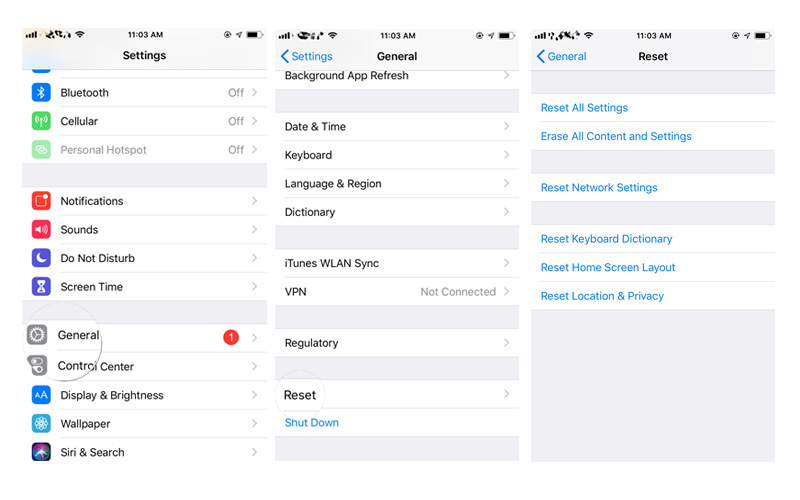
Pasul 1: accesați aplicația Setări și mergeți la secțiunea Generalități.
Pasul 2: În general, trebuie să căutați opțiunea Resetare.
Pasul 3: În Resetare, faceți clic pe opțiunile Resetare toate setările.
Soluția 5: Remediați fotografiile încețoșate iPhone X cu ReiBoot
Dacă problema persistă, atunci trebuie să utilizațiInstrumentul de reparare a sistemului iOS ReiBoot. Acest instrument poate rezolva orice problemă legată de dispozitivul dvs. cu un singur clic. Urmați pașii de mai jos dacă fotografiile dvs. iPhone X sunt încețoșate.
Pasul 1: Rulați software-ul după ce ați conectat dispozitivul la computer și faceți clic pe opțiunea „Reparați sistemul de operare”. Apoi, faceți clic pe opțiunea „Start reparare”.

Pasul 2: Faceți clic pe Descărcare pentru a instala cel mai recent pachet de firmware online.
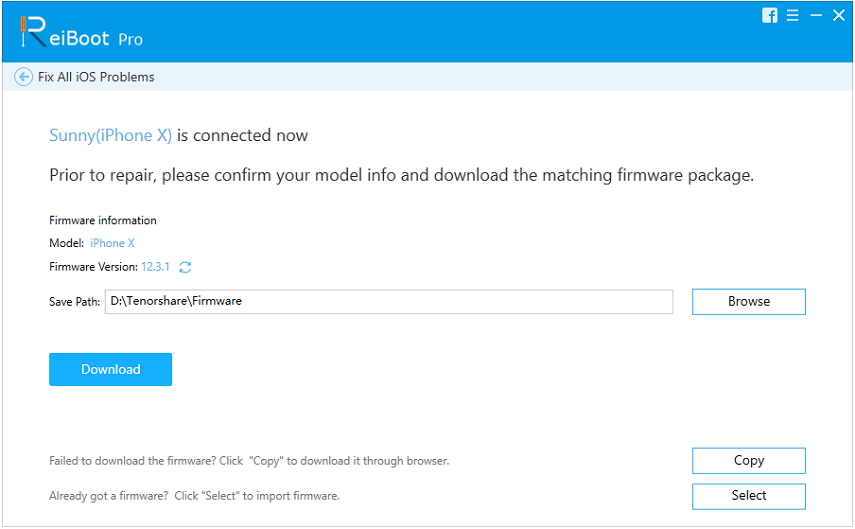
Pasul 3: Apoi, selectați „Reparați acum” pentru a începe recuperarea dispozitivului. După încheierea procedurii, dispozitivul dvs. se va reporni și problema va fi rezolvată.

Ați putea dori, de asemenea:
- iPhone X păstrează căderea apelurilor
- iPhone X Split Screen Screen
Soluția 6: resetarea fabricii iPhone cu iTunes
Restabilirea iPhone X ar putea rezolva problemaaici. Aici toate datele dvs. vor fi pierdute. Acest lucru va face dispozitivul dvs. similar cu unul nou, fără date și probleme. Chiar dacă probabilitatea de a rezolva problema este mare, utilizatorii nu vor putea vedea din nou datele prețioase ale acestora. Urmați pașii dat mai jos.
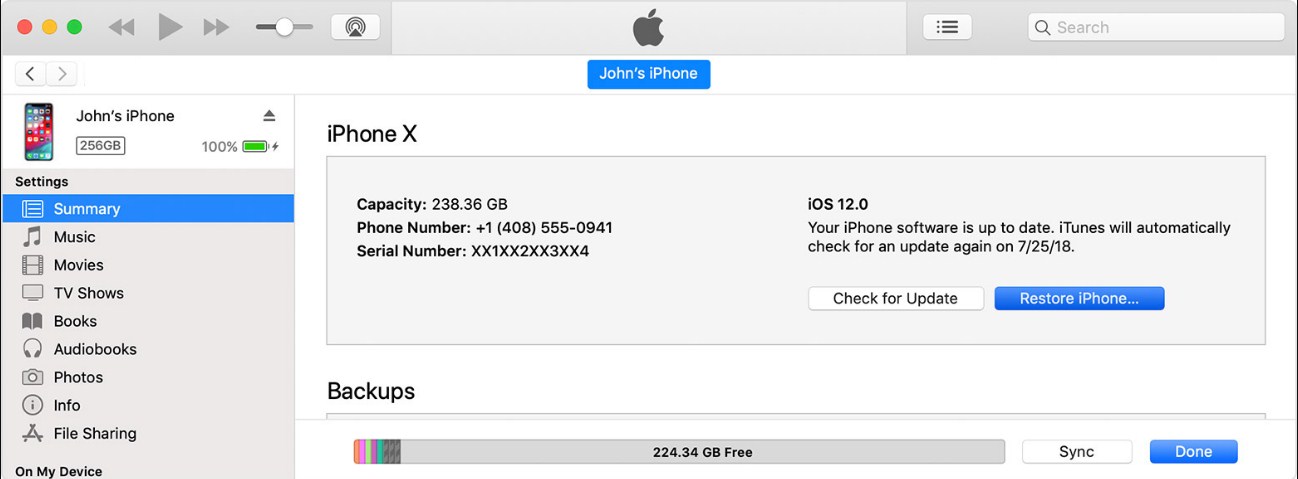
Pasul 1: Conectați dispozitivul la computer după deschiderea iTunes.
Pasul 2: Selectați dispozitivul dvs. când apare în iTunes. În secțiunea Backups, alegeți opțiunea „Restore iPhone”.
Pasul 3: După ce s-a încheiat procesul, puteți verifica dacă iPhone-ul dvs. X este fără probleme sau nu.
Văzând imaginea cea mare aici, am aruncat o privire pecele mai bune 6 soluții care vă vor ajuta dacă vedeți fotografii încețoșate pe iPhone X. Tenorshare ReiBoot este cea mai bună dintre toate care vă vor ajuta să rezolvați rapid problema. Dacă articolul a fost util, spuneți-ne feedback-ul dvs. comentând mai jos.








![[Rezolvat] iPhone 7 - Camera nu poate focaliza / încețoșa pe obiecte îndepărtate](/images/iphone7-tips/solved-iphone-7-camera-cannot-focusblurry-on-far-objects.jpg)
